ઈન્ટરનેટ થોડી સેકન્ડ માટે કટ આઉટ (થોડા સરળ પગલામાં સમસ્યા ઉકેલો)
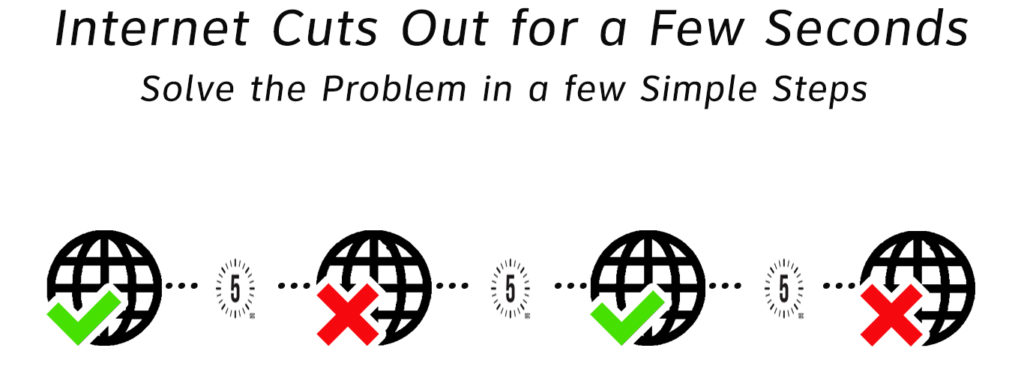
સામગ્રીઓનું કોષ્ટક
શું તમે ઘરેથી કામ કરો છો અને કામ માટે દિવસ દરમિયાન તમારે જે બધું પૂરું કરવાની જરૂર છે તેનો આધાર ઇન્ટરનેટ છે? શું તમે ઓનલાઈન પ્રવચનો સાંભળો છો? શું તમે સખત મહેનત અથવા શાળામાંથી બ્રેક લઈ રહ્યા છો અને અત્યારે તમારી મનપસંદ શ્રેણી જોઈ રહ્યા છો?
તમે આજે ગમે તે કરો, આ ક્ષણે, ઇન્ટરનેટ તમારા જીવનનો ફરજિયાત ભાગ બની ગયો છે. વારંવાર ઇન્ટરનેટ કટ-ઓફ તમારા કામની કેટલીક આવશ્યક બાબતોને ભૂંસી શકે છે. પરંતુ એટલું જ નહીં - તેઓ તમને સમયસર કાર્ય સોંપવામાં પણ રોકી શકે છે.
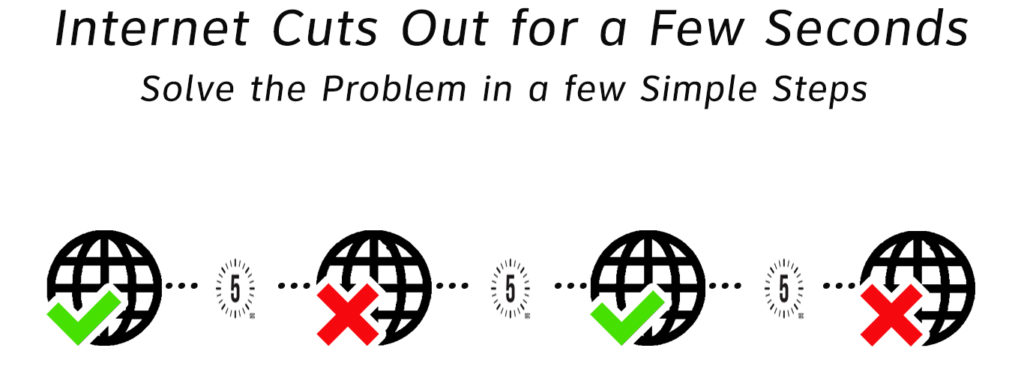
શું તમે આશ્ચર્ય પામી રહ્યા છો કે આવું કેમ થઈ રહ્યું છે?
ઓછી ડાઉનલોડ સ્પીડ એ આ પ્રકારની સમસ્યાનું એક કારણ હોઈ શકે છે. લેવામાં આવેલ કોઈપણ પગલાને પરિપૂર્ણ કરવા માટે તે અપૂરતું હોઈ શકે છે. ઓછી સ્પીડને કારણે પૂર્ણપણે ડાઉનલોડ ન થતી ફાઈલ થોડી સેકંડ માટે ઈન્ટરનેટને ઓવરલોડ અને ડિસ્કનેક્શનનું કારણ બની શકે છે.
તૂટેલા કેબલ પણ એક કારણ છે. હંમેશા તપાસો કે કેબલ યોગ્ય રીતે જોડાયેલ છે કે કેમ કે કેબલ ફાટી જાય છે.
ઓવરલોડ રાઉટર આ પ્રકારની સમસ્યાનું કારણ બની શકે છે. જો એક જ નેટવર્ક સાથે ઘણા બધા ઉપકરણો જોડાયેલા હોય, તો રાઉટર ઓવરલોડ થઈ શકે છે.
ઉપરાંત, મોટી મીડિયા ફાઇલો, જેમ કે 4K વીડિયો, તમારી વર્તમાન ઇન્ટરનેટ સ્પીડ માટે ખૂબ મોટી હોઈ શકે છે.
તમને તમારા કનેક્શનમાં કોઈ સમસ્યા ન હોવી જોઈએ કારણ કે તે તમારી દૈનિક પ્રવૃત્તિઓને અસર કરી શકે છે. પરંતુ ચિંતા કરશો નહીં! જો તમને આવી કોઈ સમસ્યા થાય, તો અમે તમને થોડા સરળ પગલાંઓમાં સમસ્યા ઉકેલવામાં મદદ કરીશું:
તમારું રાઉટર પુનઃપ્રારંભ કરો
તે સૌથી સરળ પગલું હશે, તેથી અમે તેને પ્રથમ સ્થાન આપીએ છીએ. તે પગલામાં બે મહત્વની બાબતો છે. પ્રથમ " પાવર " બટન હશે જે મુખ્ય કાર્ય કરશે. રાઉટરને બંધ કર્યા પછી, તમારે તેને ફરીથી બુટ કરતા પહેલા એક મિનિટ માટે તેને આ રીતે રાખવું જોઈએ. અને તે પ્રથમ પગલાનો બીજો મહત્વપૂર્ણ ભાગ હશે.
ખાતરી કરવા માટે કે તમે પ્રથમ પગલું સફળતાપૂર્વક કર્યું છે, તમે રાઉટરને બીજા સ્થાને ખસેડી શકો છો. એવું ઘણીવાર બને છે કે જ્યારે રાઉટર કોઈ અન્ય વસ્તુની પાછળ હોય ત્યારે સિગ્નલ આપી શકતું નથી અને તમને કાર્યાત્મક કનેક્શન આપી શકતું નથી. જો તમે નસીબદાર છો, તો સમસ્યાને હલ કરવા માટે તમારે ફક્ત તે જ વસ્તુ કરવાની જરૂર છે, ખૂબ સરસ! પરંતુ જો તમે નથી, તો આગળનાં પગલાં મદદ કરશે.
લિંક સ્પીડ બદલો
અમે તમારી સમસ્યાના પ્રાથમિક કારણ તરીકે ઓછી લિંક સ્પીડ મૂકી છે, કારણ કે તે ફરીથી ન થાય, તમારે તમારી લિંકની ઝડપ વધારવાની જરૂર છે. તમે તેને છ ટૂંકા પગલાઓમાં કરી શકો છો:
સર્ચ બારમાં તમારે “ કંટ્રોલ પેનલ ” લખવું જોઈએ અને ENTER બટન પર દબાવીને, તમારી વિન્ડો હોવી જોઈએ પ્રદર્શિત
આ પણ જુઓ: તમારા સેન્ચ્યુરીલિંક મોડેમને પરત કરવા પર એક પગલું-દર-પગલાની માર્ગદર્શિકાઆગળનો વિકલ્પ જે “ ઇન્ટરનેટ અને નેટવર્ક ” માં મળવો જોઈએ. તેના પર ક્લિક કરો અને " ગુણધર્મો " પસંદ કરો.
તે પછી, તમારે “ Configure ” વિકલ્પ પર ધ્યાન આપવું જોઈએ. હવે “ લિંક સ્પીડ ” પર ક્લિક કરો અને “ Advanced ” પસંદ કરો, સારું થયું, તમે છઠ્ઠા સ્ટેપ પર આવી ગયા છો જે ખૂબ જ સરળ છે. તમેતમે સફળ થયા છો કે નહીં તે ચકાસવા માટે તમારે ફક્ત બધી વિંડોઝ બંધ કરવાની અને સંપૂર્ણ ટેક્સ્ટના પ્રથમ પગલા પર પાછા જવાની જરૂર છે!
તમારા ડ્રાઇવરોને ફરીથી તપાસો
જો તમારી પાસે નવીનતમ ડ્રાઇવરો ઇન્સ્ટોલ કરેલ ન હોય તો તમારું ઇન્ટરનેટ થોડીક સેકંડ માટે ડિસ્કનેક્ટ થવાની સંભાવના છે. ડ્રાઇવરો તમારા કમ્પ્યુટર પર અન્ય સમસ્યાઓ પેદા કરી શકે છે, પરંતુ તેઓ ઇન્ટરનેટના સંક્ષિપ્ત અદ્રશ્ય થવાનું કારણ પણ બની શકે છે.
તેથી, તમારે હંમેશા તપાસ કરવી જોઈએ કે તમે તમારા ઉપકરણ પર નવીનતમ ડ્રાઇવરો ઇન્સ્ટોલ કર્યા છે કે કેમ. જો તે તારણ આપે છે કે તમે નવીનતમ સંસ્કરણ ઇન્સ્ટોલ કર્યું નથી, તો ચિંતા કરશો નહીં! અમે તમને થોડા સરળ પગલાઓમાં તે કરવામાં મદદ કરીશું:
તમે કંઈપણ કરો તે પહેલાં, પહેલા તમારા રાઉટરનું મોડેલ તપાસો. એકવાર તમે તે તપાસી લો તે પછી, તમે આગલા પગલા પર જઈ શકો છો અને તમારા રાઉટર મોડેલની વેબસાઇટ શોધી શકો છો અને નવીનતમ ડ્રાઇવરનું સંસ્કરણ ઇન્સ્ટોલ કરી શકો છો.
સુચન કરેલ વાંચન:
- Xfinity WiFi ને ડિસ્કનેક્ટ થતું રહે છે તેને કેવી રીતે ઠીક કરવું?
- મારો એન્ડ્રોઇડ ફોન વાઇ-ફાઇથી કેમ ડિસ્કનેક્ટ થતો રહે છે? મુશ્કેલીનિવારણ માર્ગદર્શિકા
- મારું WI-FI મારા ફોન પર શા માટે ડિસ્કનેક્ટ થતું રહે છે? (કારણો અને ઉકેલો)
તમારી પાસે ડ્રાઇવરને ઇન્સ્ટોલ કરવા માટે ઇન્ટરનેટ ન હોવાથી, તમારે ઇથરનેટનો ઉપયોગ કરીને તમારા કમ્પ્યુટરને કનેક્ટ કરવાની અને નવા ઇન્સ્ટોલ કરેલ ડ્રાઇવરને સ્થાનાંતરિત કરવાની જરૂર છે. અને તે હશે.
તમે તેને ઇન્સ્ટોલ કરવામાં મદદ કરવા માટે તૃતીય-પક્ષ સાધનનો ઉપયોગ કરી શકો છો. જો તમે આ પ્રક્રિયા પૂર્ણ કરી લીધી હોય, તો તમે તપાસ કરી શકો છો કે શું તમને હજુ પણ તમારી સાથે સમસ્યા છેકનેક્શન, પરંતુ જો ડ્રાઇવરોએ સમસ્યા સર્જી હોય, તો નવીનતમ ઇન્સ્ટોલ કરવાથી સમસ્યા હલ થવી જોઈએ.
કમાન્ડ પ્રોમ્પ્ટનો ઉપયોગ કરો
કમાન્ડ પ્રોમ્પ્ટ તેના કેટલાક આદેશોનો ઉપયોગ કરતી વખતે આ પ્રકારની સમસ્યાને હલ કરી શકે છે. જો તમે આ પ્રકારનું સોલ્યુશન પસંદ કરો છો, તો સૌથી પહેલા તમારે Win + X કી દબાવવાની જરૂર છે અને મેનૂ બાર ખોલો અને <13 પસંદ કરો. પાવરશેલ . તમે તે ખોલી લો તે પછી, 4 આદેશો ચલાવો:
પ્રથમ ipconfig /flushdns હશે. આગળનું ipconfig/release હશે, પછી: ipconfig/renew, અને છેલ્લું હશે: netsh int IP રીસેટ. સારું કર્યું, તમે તે કર્યું!
અમે આશા રાખીએ છીએ કે આ સરળ પ્રક્રિયા તમને તમારા ઇન્ટરનેટ કનેક્શનની સમસ્યાને ઉકેલવામાં મદદ કરશે. જો એવું ન હોય તો, વધુ એક પગલું અનુસરો:
વધુ ઝડપ સાથે વધુ સારું ઈન્ટરનેટ પેકેજ
જો એક જ નેટવર્ક પર એક જ સમયે ઘણા બધા ઉપકરણો હોય, તો તમારું કનેક્શન ધીમું થઈ શકે છે. નીચે, થોડી સેકંડ માટે ડિસ્કનેક્ટ કરો અથવા સંપૂર્ણપણે કાપી નાખો. જો એવું હોય અને તમારું ઈન્ટરનેટ ડિસ્કનેક્ટ થવાનું બંધ ન કરે, તો તમારે તમારા ઈન્ટરનેટ પ્રદાતાનો સંપર્ક કરવો જોઈએ અને વધુ સ્પીડ સાથે વધુ સારું ઈન્ટરનેટ પેકેજ મેળવવું જોઈએ. પ્રદાતાએ તમારી જરૂરિયાતો માટે શ્રેષ્ઠ પેકેજ શોધવું જોઈએ. ધ્યાનમાં રાખો કે જો પાછલા ચારમાંથી કોઈ મદદ ન કરે તો અમે પાંચમા પગલાની ભલામણ કરીશું.
નિષ્કર્ષમાં
અમે માનીએ છીએ કે ઇન્ટરનેટ સમસ્યાઓ મોટી હતાશાનું કારણ બની શકે છે. લગભગ દરેક જણ તેના પર નિર્ભર છે, ક્યાં તોકામ, શાળા અથવા અન્ય દૈનિક પ્રવૃત્તિઓ માટે. જો કે તાજેતરના વર્ષોમાં ઇન્ટરનેટ ખૂબ વિકસિત થયું છે, તેમ છતાં અમે ઘણા કારણોસર કનેક્શન સમસ્યાઓનો સામનો કરીએ છીએ. તેથી જ અમે અહીં છીએ – આ સમસ્યાઓને દૂર કરવાની સૌથી સરળ રીતો તમને પ્રસ્તુત કરવા માટે.
અમે આશા રાખીએ છીએ કે આ લેખ તમને તમારી સમસ્યા હલ કરવામાં મદદ કરશે અને તમે તમારા દિવસના તમામ કાર્યો સફળતાપૂર્વક પૂર્ણ કરવામાં સફળ થયા છો!

